PS4やSwitchなどでゲームをするよりも高いfpsで遊べるゲーミングPC。
できれば144fpsや240fps出せる安いゲーミングPCがほしいところですが、プレイしたいゲームに合わないスペックを選んでしまうと、思うようにfpsが出せず後悔することが多々あります。
本記事では、安くても高性能なゲーミングPCのおすすめモデルを各BTOメーカーから厳選して紹介。お得にゲーミングPCセットを揃える方法なども解説しているので、ぜひ参考にしてみてください。
なお、2024年最新のゲーミングPCおすすめモデルを探している方は、下記記事を参考にしてみてください。

ゲーミングPCは最低何円?どれくらいの値段か価格相場をチェック
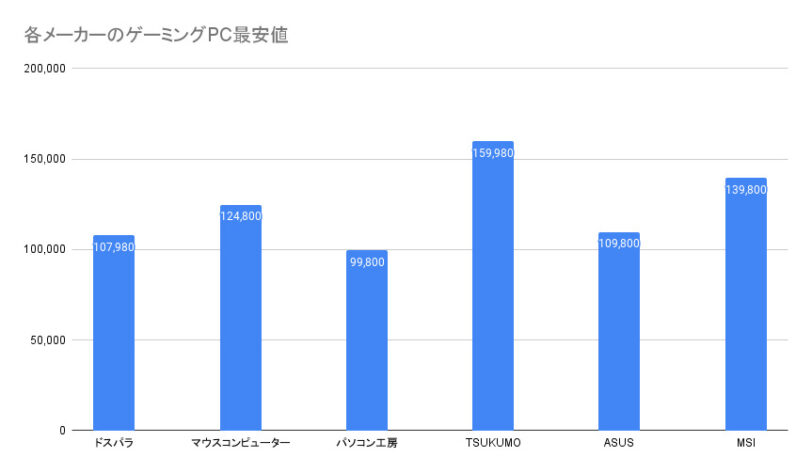
| メーカー名 | 型番 | 価格 |
|---|---|---|
| ドスパラ | RM5R-G50 | 107,980円 |
| マウスコンピューター | JG-A5G6T | 124,800円 |
| パソコン工房 | ILeDEi-M1P5-AR45-LASXB-WH | 99,800円 |
| TSUKUMO | G-GEAR GA7A-D230BN | 159,980円 |
| ASUS | TUF Gaming A15 FA506NC | 109,800円 |
| MSI | Cyborg 15 A13V | 139,800円 |
| 平均 | – – – | 123,693円 |
ゲーミングPCの値段はピンキリですが、2024年4月時点の各BTOメーカーの最安値を調査したところ、最低約12万円はかかることが分かりました。
もっとも価格が安いのはパソコン工房から販売されている、WEB限定のゲーミングPCで99,800円になっています。
ただし、Ryzen 5 4500とRTX 3050(6GB版)を組み合わせたエントリークラスのゲーミングPCなので性能は控えめです。
ゲーミングPCは年末年始やボーナス時期などセールの前後で価格が変動します。安いゲーミングPCをベストなタイミングで買いたい場合は、本記事を定期的にチェックしてみてください。
144fpsや240fps出せるスペックを把握しよう
- FPSゲームで240fps出せるゲーミングPCがほしい
- 普通に動けばいいから安いゲーミングPCがほしい
人によって希望するスペックはさまざまです。
そこで、安さを重視したスペックと高fpsが出せる性能を重視したスペックの2通りをここでは解説します。
気になるゲームがあれば、下記のリンクから読み飛ばせます。もしここになければ、コメント欄からお気軽に質問してみてください!
Apex Legends

平均144fps狙うなら
| CPU | Core i5-12400 or Core i5-13400 or Ryzen 7 5700X |
| グラボ(GPU) | RTX 3050(8GB版) |
| メモリ | 16GB |
比較的軽めではあるものの、144fps以上を狙うのであればパワーのあるGPUが必要なApex Legends。
この構成だと、144~200fpsを行ったり来たり、ジブウルトなど処理が重くなるウルトやマップの場所によっては110~130fpsまで下がります。
平均144fps付近は出せますが、200fps以上を安定して出すことはまず無理です。
が!!コスパは最強レベルでいい(鉄板構成です)ので、価格を重視するならめちゃくちゃおすすめできます。
平均180~200fps狙うなら
| CPU | Core i5-12400 or Core i5-13400 or Ryzen 5 7500F |
| グラボ(GPU) | RTX 3060 Ti or RTX 4060 |
| メモリ | 16GB |
一方こちらの構成は、安定して180fps以上を出せるスペック。シーンによって振れ幅が大きく、160fpsに下がることもあれば240fpsに到達することもあります。
平均240fpsを目指すならRTX 3060 TiとCore i5-12400以上の性能がほしいところです。ただ、RTX 3060 Ti搭載モデルは完売が目立ちます。
近いスペックがあるRTX 4060や、RTX 3060 Tiの後継グラボであるRTX 4060 Tiを搭載したゲーミングPCを選ぶのが無難です。
いずれもハイスペックモデルと比べれば安いですが、表の構成は10万円ギリギリを攻めたい方にとっては予算オーバーになるので、性能と予算を考えて選びましょう。
個人的には、後々スペック不足で困らないよう下の構成をおすすめしますが、予算が厳しいなら上の構成でも十分です。

マインクラフト
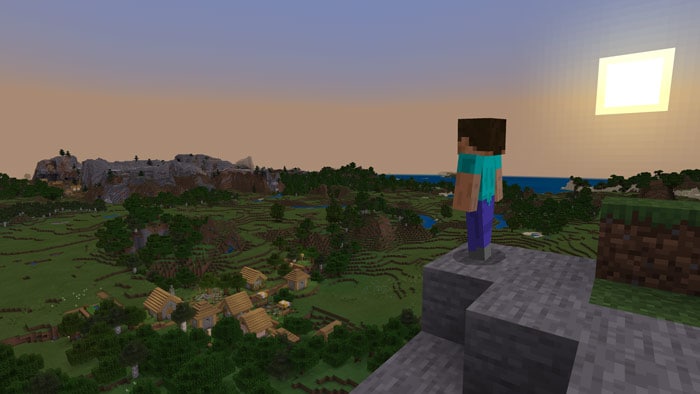
MODを入れないなら
| CPU | Core i5-12400 or Core i5-13400 or Ryzen 7 5700X |
| グラボ(GPU) | RTX 3050(8GB版) |
| メモリ | 16GB |
MODを入れるか入れないかで、求められるスペックが変わるマインクラフト。
FPSゲームとは違い高フレームレート(fps)である必要はないので、MODを入れていない状態のバニラであればエントリークラスの「GTX 1660 SUPER」でも快適です。
ただ、GTX 1660 SUPERは生産は終わっているので、今ならほぼ同性能の「RTX 3050」を選びましょう。
マインクラフトの場合は軽量化MODを入れればさらにヌルヌルの映像を表示できます。
影MODを入れたいなら
| CPU | Core i5-12400 or Core i5-13400 or Ryzen 5 7500F |
| グラボ(GPU) | RTX 3060 Ti or RTX 4060 Ti |
| メモリ | 16GB |
影MODを導入したい場合やレイトレをONにしたい場合は、「RTX 3060 Ti」以上のグラボがないとfpsがガタ落ちするので注意。
また、PvPを楽しみたい人も予算が許すならこちらの構成を選ぶようにしましょう。
マイクラは低画質であれば安いゲーミングPCでも遊べますが、高画質・映像美を求めるとかなりスペックを必要とするので、どちらを優先させたいかで判断しましょう。
レインボーシックスシージ

低画質・144pfs張り付き
| CPU | Core i5-12400 or Core i5-13400 or Ryzen 7 5700X |
| グラボ(GPU) | RTX 3050(8GB版) |
| メモリ | 16GB |
Rainbow Six Siegeは比較的フレームレートを稼ぎやすいゲームです。
控えめなスペックの「RTX 3050」でも安定して低画質時144fps張り付きを狙えるので、虹6をメインにプレイするならこの構成で問題ありません。
RTX 3050を搭載したゲーミングPCはほぼ10万円で買える安いモデルもあるので、高校生でも手が出しやすい価格です。
極限まで予算を抑えたいならこの構成で買うことをおすすめします。
BF2042

最低限必要なスペック
| CPU | Core i5-12400 or Core i5-13400 or Ryzen 7 5700X |
| グラボ(GPU) | RTX 3060 Ti or RTX 4060 Ti |
| メモリ | 16GB |
数あるFPSゲームのなかでもトップクラスに重たいBF2042。
「Core i5-12400」と「RTX 3060 Ti」の構成でも低画質設定で120fpsを行ったり来たりするぐらいしか出せないので、144fps張り付きを求めている場合は相当スペックの高いゲーミングPCが必要です。
快適さを選んでよりスペックの高いゲーミングPCを購入するか、割り切って120fps付近で我慢するかの2択。
ぶっちゃけ120fpsと144fpsならそこまで変わらないので、予算に余裕がないのであれば妥協するのも手かなというのが個人的な意見です。
 たぶーら
たぶーらほかのゲームであれば144fpsや240fpsで遊べるスペックはありますしね~
LoL(リーグ・オブ・レジェンド)


144fpsを維持するなら
| CPU | Core i5-12400 or Core i5-13400 or Ryzen 7 5700X |
| グラボ(GPU) | RTX 3050(8GB版) |
| メモリ | 16GB |
LoL(リーグ・オブ・レジェンド)は10年以上前にリリースされたということもあり、今まで挙げたタイトルの中ではかなり軽い部類。
エントリーモデルのGTX 1660 SUPERや、ほぼ同じ性能の「RTX 3050」でも高画質設定で安定して144fps前後を狙えるので、スムーズにプレイできます。
配信メインでプレイするならもう一つ上の構成を選ぶ手もありますが、基本的にはこの構成で充分でしょう。
パルワールド


60fps以上でプレイしたいなら
| CPU | Core i5-13400 or Core i5-14400 or Ryzen 5 7500F |
| グラボ(GPU) | RTX 4060以上(できればRTX 4060 Ti以上) |
| メモリ | 32GB |
2024年1月に発売され世界的にヒットしているパルワールド。グラフィックの見た目よりも重量級のタイトルです。
エントリークラスのGTX 1660 SUPERでは60fpsを切ってしまうため、フルHD・高画質設定で快適にプレイするには最低でもRTX 4060クラスのグラボが必要になります。
また、メモリ16GBでもプレイはできますが、拠点開発が進むと重くなるので32GBにカスタマイズするのがおすすめ。
まだ早期アクセスのゲームなのでこれから最適化される可能性もありますが、安いゲーミングPCでは設定に妥協が必要なタイトルです。
BTOメーカーのセールの値段を確認しよう
新春や夏休み、オータムセールやクリスマスセールなどのイベントに合わせ、各BTOメーカーはセール・キャンペーンを開催します。
ゲーミングPCが格安で買えたり、サイト内で使えるポイントが抽選でもらえたりと、お得に購入できるチャンス。
ほしいスペックが決まったら、購入ボタンを押す前にまずは安くなっていないかチェックしましょう。
各メーカーのセール情報については、下記の記事でまとめているので参考にしてみてください。


ポイントを活用して格安でゲーミングPCセットを揃えよう
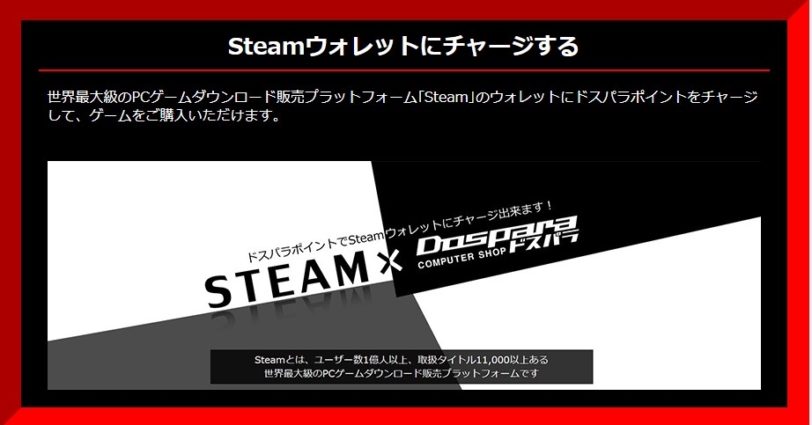
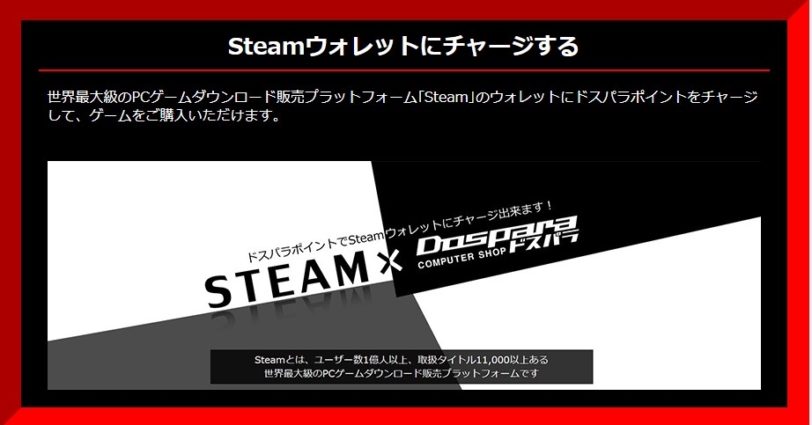
ドスパラやパソコン工房は、サイト内で使えるポイント制度(1ポイント=1円)を設けています。
付与されるタイミングに少々ラグがあるものの、ゲーミングPCを買ったときに付与されたポイントでゲーミングモニターなどのデバイスを安く購入できるため、ゲーミングPCセットを揃えたい方は確認しておくことをおすすめします。
しかも、ドスパラはポイントをSteamウォレットに変えられるので、新作ゲームを買うときの足しにしたりゲーム内で課金したりすることが可能。



これたぶん全然知られてないと思うので、もっとポイント活用しましょう!
BTOメーカーの一般向けモデルを狙うのもあり
エントリークラスの安いゲーミングPCを手に入れたいなら、各BTOメーカーの一般向けモデルを買うのも選択肢の一つです。
例えば、ドスパラなら「Magnate MS」というRTX 3050を搭載した一般向けのパソコンが販売されています。
| 型番名 | CPU | グラボ(GPU) | 価格(2024年4月調べ) |
|---|---|---|---|
| RM5C-R35 | Core i5-14400F | RTX 3050 | 143,980円 |
| Magnate MS | Core i5-14400F | RTX 3050 | 142,980円 |
| Magnate MS-EM(第12世代Core搭載) | Core i5-12400 | RTX 3050 | 120,980円 |
ガレリアと比較してもスペックはほぼ変わらず、やや安く購入が可能です。
また、ドスパラのMagnate MSには第12世代Core搭載モデルもラインナップされており、ガレリアより安価にゲームを遊べるPCを入手できます。
ただし、ゲームに特化しているガレリアのほうがケースサイズが大きく、内部スペースに余裕があるので拡張性と冷却性が高いです。
エントリークラスの一般向けモデルは、パーツの増設や上位のグラボに交換しないという方におすすめします。
手持ちが少ない場合は分割やローンで買う手も
ある程度のスペックを備えたゲーミングPCを購入したいが予算が足りないという場合は、分割やローンで購入するという方法もあります。
高校生以上かつ審査に通過する必要がありますが、無理のない負担でゲーミングPCを購入する選択肢としておすすめの方法です。
また、ドスパラでは最長36回、パソコン工房では48回まで分割手数料が無料になるキャンペーンを実施しています。
他社でも時期によって分割手数料無料キャンペーンを行っていることがあるので、定期的にチェックしておきましょう。
送料無料キャンペーンもチェックしておく
ゲーミングPCの購入には、本体価格にくわえて送料が必要になります。送料はメーカーによって異なりますが、数千円程度かかるケースがほとんどです。
メーカーでは不定期で送料無料キャンペーンを行っているので、そのタイミングで購入すれば送料分が実質値引きになります。
セール情報とあわせてチェックしておくことをおすすめします。
コスパ最強|安いゲーミングPCのおすすめ
ドスパラ GALLERIA RM5C-R46T
200fps超えを狙えるスペック!価格を抑えた万能モデル
5
| タイプ | ミドルタワー |
|---|---|
| CPUメーカー | Intel |
| CPU | Core i5-14400F |
| グラフィックチップ | Nvidia RTX 4060 Ti |
| メモリ容量 | 16GB |
| SSD容量 | 500GB |
| HDD容量 | – – – |
| 電源 | 650W |
| OS | Windows |
- Apexを200fps以上でプレイできる
- ゲームによっては高画質設定でも快適
- 初心者~ミドルゲーマーに最適
- 4K解像度でゲームを遊びたい人
RM5C-R46Tは最新のミドルクラスGPU「RTX 4060 Ti」を搭載したガレリアのゲーミングPC。
ゲーム性能と価格のバランスを考えると本記事で紹介しているモデルのなかで、もっともおすすめできる製品です。
多くのゲーマーが使用しているフルHD環境に適した性能を持っており、重いゲームのサイバーパンク2077でも60fps以上のフレームレートがだせます。
また、Apex Legendsのような中量級のタイトルなら低画質に設定すれば200fpsを超えるので、人気FPSゲームを快適にプレイすることが可能です。
RTX 4060 Tiは消費電力(TGP)が160Wと前世代に比べて省電力になっているため、ワットパフォーマンスが良好なのもポイント。
コスパを気にする方におすすめのバランスのよいモデルになっています。
- 1TBのHDDを追加(動画や画像を保存したい人向け)
ドスパラ GALLERIA RM5C-R35
初心者向け高コスパモデル!安くても高性能なゲーミングPC
4.5
| タイプ | ミニタワー |
|---|---|
| CPUメーカー | Intel |
| CPU | Core i5-14400F |
| グラフィックチップ | Nvidia RTX 3050(8GB) |
| メモリ容量 | 16GB |
| SSD容量 | 500GB |
| HDD容量 | – – – |
| 電源 | 550W |
| OS | Windows |
- 14万円以内で購入可能
- Apexで100~144fpsが狙える
- 軽めのゲームなら快適に遊べる
- 重いゲームをプレイしたい人
コスパのよいゲーミングPCを求めているならガレリアの「RM5C-R35」がおすすめです。
GPUにはコスパに優れていたGTX 1660 SUPERとほぼ同等の性能を持っている「RTX 3050(8GB)」を搭載。
重いタイトルでは設定を落とさなければいけませんが、軽めのゲームなら低画質であれば144fps張り付きを狙えるスペックがあります。
CPUに最新世代の「Core i5-14400F」を採用しているのもポイントです。10コア16スレッドとマルチスレッド性能も高いので動画編集も行えます。
ただ、動画編集やクリエイティブ用途にも使いたい場合はメモリを32GBにカスタマイズしましょう。
ゲーミングPCの入門機としてコスパに優れているので、価格を重視するなら本記事で一番おすすめできるゲーミングPCです。
- 1TBのHDDを追加(動画や画像を保存したい人向け)
- メモリを32GBに増量(動画編集などをしたい人向け)
マウスコンピューター NEXTGEAR JG-A7G60
15万円以内で買えるフルHD向けの安いゲーミングPC
3.5
| タイプ | ミニタワー |
|---|---|
| CPUメーカー | Intel |
| CPU | Core i5-14400F |
| グラフィックチップ | RTX 4060 |
| メモリ容量 | 16GB |
| SSD容量 | 1TB |
| HDD容量 | – – – |
| 電源 | 750W |
| OS | Windows |
- RTX 4060搭載モデルながら安い
- ストレージが標準で1TB
- フルHD・低画質ならほとんどのゲームを遊べる
- 高画質でゲームをプレイしたい人
低画質でもいいから安くてゲームができるPCがほしいという人におすすめなのがマウスコンピューターの「JG-A7G60」です。
CPUにコスパのいい「Ryzen 7 5700X」、GPUには「RTX 4060」を採用したWEB限定モデルで、やや重いパルワールドもDLSSを併用すれば80fps以上でプレイできる性能があります。
15万円台で買えるコスパに優れたモデルながら、ストレージにはSSDを1TB標準搭載しているのもポイントです。
また、カスタマイズでケースを白に変更することもできるので、デスク周りをおしゃれにしたい方にもおすすめのゲーミングPCになっています。
- 1TBのHDDを追加(1マッチ分の動画を丸々保存したい人向け)
- メモリを32GBにアップグレード
ASUS TUF Gaming A15 FA506NC
コスパ良好!RTX 3050を搭載したゲーミングノートPC
おすすめ度:4
| タイプ | ノート |
|---|---|
| CPUメーカー | AMD |
| CPU | Ryzen 5 7535HS |
| GPU | Nvidia RTX 3050 |
| メモリ容量 | 16GB |
| SSD容量 | 512GB |
| 画面サイズと対応Hz | 15.6インチ/144Hz |
| 本体サイズ | 幅359×奥行256×高さ22.8~24.5mm |
| 重量 | 約2.3kg |
| OS | Windows |
- 価格が安くコスパ良好
- 144Hzのディスプレイを採用
- 低画質なら120fps以上でゲームを遊べる
- 4K画質でゲームをプレイしたい人
AMDのCPU「Ryzen 5 7535HS」を搭載したコスパのいいゲーミングノートPC。
GPUにはエントリークラスの「RTX 3050」を採用しており、Apex Legendsなら画質を低設定にすればシーンにもよりますが120fps以上のフレームレートでプレイできます。
144Hzの高速リフレッシュレートに対応したディスプレイを備えるなど、ゲーミングノートPCとして必要な機能を持ちながら非常に安いのがポイントです。
米国の軍用規格に準拠したテストをクリアしているので耐久性にも優れているので、頑丈なゲーミングノートPCが欲しい方にもおすすめのモデルになっています。
- ASUSストアではカスタマイズができません
ASUS Vivobook 16X K3605ZU
ゲームや普段使いにも快適!intelのCPUを搭載したゲーミングノートPC
4
| タイプ | ノート |
|---|---|
| CPUメーカー | Intel |
| CPU | Core i5-12450H |
| GPU | Nvidia RTX 4050 |
| メモリ容量 | 16GB |
| SSD容量 | 512GB |
| 画面サイズとHz | 16インチ/120Hz |
| 本体サイズ | 幅358.6×奥行き249.1×高さ18.9~20.35mm |
| 重量 | 約1.99kg |
| OS | Windows |
- シンプルなデザインで普段使いも可能
- DLSS3を使用できる
- 120Hzのディスプレイを採用
- 有線LANポートが欲しい人
ASUS Vivobook 16X K3605ZUは「Core i5-12450H」を搭載したASUSのゲーミングノートPC。
最新のエントリークラスGPU「RTX 4050」を搭載しており、Apex Legendsでも低設定なら130fps以上の高いフレームレートでプレイが可能です。
また、RTX 40シリーズなのでDLSS3を使用できるのもポイント。DLSS3に対応しているタイトルならフレームレートを伸ばすこともできます。
採用しているディスプレイのリフレッシュレートは120Hzなので、よりなめらかな映像でゲームをプレイしたいならゲーミングモニターと組み合わせるのもおすすめです。
米国軍用規格のMIL規格に準拠した品質テストをクリアしており、耐久性も高いためゲームだけではなくビジネスにも活用できるコスパのいいモデルになっています。
- ASUSストアではカスタマイズができません
MSI ゲーミングノート Cyborg 15 A13V
第13世代CPU搭載!スタンダードな構成のゲーミングノート
おすすめ度:4
| タイプ | ノート |
|---|---|
| CPUメーカー | Intel |
| CPU | Core i7-13620H |
| GPU | Nvidia RTX 4060 |
| メモリ容量 | 16GB |
| SSD容量 | 1TB |
| 画面サイズと対応Hz | 15.6インチ/144Hz |
| 本体サイズ | 幅359.36×奥行き250.34×高さ21.95mm |
| 重量 | 約1.98kg |
| OS | Windows |
- 144Hzのディスプレイを採用
- RTX 4060搭載モデルなのに安い
- ミドルクラスとしては軽量
- 特になし
Intelの第13世代CPU「Core i7-13620H」を搭載したMSIのコスパに優れたゲーミングノートPC。
GPUには「RTX 4060」を採用しているので、DLSS3を併用すれば重いサイバーパンク2077を60fps以上でプレイすることも可能です。
ディスプレイは144Hzの高速リフレッシュレートに対応しているのもポイント。パソコンショップarkならメモリやストレージのカスタマイズもできます。
約1.98kgとミドルスペックのモデルとしては軽量なので、外出時や、旅行先でもゲームをプレイしたい方におすすめのゲーミングノートPCです。
- SSDを追加してデュアルストレージ構成にする
- オフィスソフトの追加(仕事にも使う場合)
ゲーミングPCの基礎知識
Core i5とCore i7ゲームをするならどっち?
コスパを重視するならCore i5、性能を重視するならCore i7を選びましょう。
注意点として、Intel Core iシリーズは第12世代からゲーム性能が大きく上がっています。今から選ぶなら第12世代以降のCPUが搭載されているモデルがおすすめです。
コスパよくゲームをプレイしたいならCore i5-13400(F)、フレームレートを少しでも伸ばしたい方や配信も快適にしたいならCore i7-13700(F)を選びましょう。
2024年4月現在は、第14世代CPUへのモデルチェンジが進んでおり、第13世代CPU搭載モデルは少し安くなっています。
なお、Core i5とCore i7の違いについて解説した記事があるので、ゲームをするならどっちがいいか気になる方はあわせてどうぞ。


ゲーミングPCは何年持つ?
ゲーミングPCの寿命は、ミドルスペックの場合は3年、ハイスペックの場合は5年程度といわれています。
ただ、メンテナンスの頻度や1日あたりの使用時間などによって、何年持つか変わってくるため注意しましょう。
ゲーミングPCの寿命を延ばすための方法については下記の記事で解説しています。


ゲーミングPCとは
ゲーミングPCとは、ゲームの必要・推奨スペックを満たすべく高性能なPCパーツが搭載されたパソコンのこと。
10万円台で買える安いモデルから、50万円以上するようなモデルまで種類はさまざま。
安いモデルが欲しい場合はCore i5-13400(F)×RTX 3050(8GB版)を選びましょう。予算に余裕があればRTX 4060を搭載したゲーミングPCを買えば、安定性が増します。
現在は第14世代へのモデルチェンジが進んでいるので、Core i5-14400(F)を搭載したモデルもおすすめです。
- 高画質なゲーム映像で配信をしたい
- 240fpsを維持できるような性能のゲーミングPCがほしい
- 4K画質でゲームをプレイする
といった場合は、Core i7-14700(F)×RTX 4070 Ti以上を搭載したハイエンドゲーミングPCを選びましょう。


BTOパソコンとは
BTOパソコンとは、ユーザがネットで注文してから、その要望に沿った構成で受注生産されるパソコンのこと。
一般的なパソコンとは異なり、用途に合わせてパソコンパーツを変えられるため、安い構成で注文したり、ハイスペックな構成で注文したりできるのが魅力です。
ゲームはしないからGPUは低スペックで、動画編集を行うからCPUとメモリは高スペックで。といった注文もできます。
ゲーミングPCの性能を自分で決めたい方にBTOパソコンはおすすめです。
パソコンパーツの基礎知識
安いゲーミングPCにおいて重要なパソコンパーツは、以下の5つです。
- CPU
- GPU
- メモリ
- SSD
- HDD
CPUとは?
CPUは、パソコンの性能を左右するもっとも大事なパソコンパーツ。ほかのパーツがどれだけ高スペックでも、CPUが低スペックなゲーミングPCでは快適にゲームをプレイすることができません。
安いモデルがほしいけど、性能も気にしたいという方は、Core i5シリーズを搭載したモデルがおすすめ。
一方、性能を重視したモデルがほしい場合はCore i7シリーズやCore i9シリーズを搭載したゲーミングPCが適しています。
GPU(グラボ)とは?
GPUは、映像関連の処理を行うパソコンパーツ。GPUがなければ、ゲームを快適にプレイすることはできません。
安いモデルによく搭載されているのはGTX 1660 SUPER。コスパがよく、多くのゲーマーから人気を集めているGPUでした。
2024年現在はGTX 1660 SUPERの生産が終わっているので、安いゲーミングPCが欲しいなら、ほぼ同性能の「RTX 3050(8GB版)」がおすすめです。
メモリとは?
メモリは、複数の処理を行う際に活躍するパソコンパーツ。容量が小さいとゲームがカクついたり落ちたりします。
16GBあれば問題ないですが、複数のアプリを起動する動画編集・配信などの作業を行う場合は32GBを搭載したモデルも検討しましょう。
SSD、HDDとは?
SSDとHDDは、別名ストレージとも呼ばれるパソコンパーツです。
安いモデルだと500GBのSSDのみを搭載したゲーミングPCが多いですが、ミドル~ハイスペックになると1TB以上のHDDを搭載したデュアルストレージ構成が採用されることも。
最新のゲームは100GBを超えるタイトルも珍しくないため、可能であれば1TBのSSDにカスタマイズしておきましょう。
グラボ(GPU)の寿命はどれくらい?
グラボ(GPU)の寿命は約5年と言われていますが、実際には個体差や使用頻度、パソコン周りの環境によって変わるので一概には言えません。
高負荷のゲームを長時間プレイしたり、マイニングのようにグラボに負担のかかる作業を日常的に行えば、寿命が縮む可能性は高いです。
個体差はあるので、長く使い続けられるグラボもありますが、5年も使えば性能面での寿命を迎えます。ゲームを快適にプレイできなくなったら買い替え時です。
グラボのGTXとRTXって何が違うの?
RTXとGTXの最も大きな違いは以下となっています。
- RTXのほうが世代が新しい
- RTXシリーズにはレイトレーシング機能が搭載されている
- 配信向けのNVIDIA Broadcastが追加されている
今から買うのであれば、GTXよりもRTXが搭載されたモデルを選ぶのがおすすめです。
スペック的にはGTX 1660 SUPERとRTX 3050(8GB版)がほぼ同等の性能になっています。
安いゲーミングPCについてよくある質問
安い中古ゲーミングPCは買うべき?
基本的に、ゲーミングPCを中古で買うことはおすすめしないです。
理由は下記のとおり。
- 保証期間が短い
- 新品よりも壊れるリスクが高い
- コスパが悪い
値段が安くても、長期的に見て損をする可能性があるのが中古ゲーミングPCのやっかいなところです。
しかし、なかにはGP-ZEROのような新品に限りなく近いクオリティかつしっかりとした保証を付けているところもあります。
どうしても予算を抑えたい場合は検討してみてください。
ゲーミングPCは安いとどうなる?
ゲーミングPCは基本的にはお金をかけるほど性能が上がります。
配信や動画編集などの重い作業をしたり、高精細な4K解像度や200fpsを上回るフレームレートでゲームをプレイしたい場合は、ハイスペックなゲーミングPCを選ばなければいけません。
ただし、高くてハイスペックなゲーミングPCは快適ですが、用途を考えないと性能を持て余してしまい、オーバースペックになりやすいです。
安いゲーミングPCでもフルHD解像度なら、よほど重量級のタイトルでない限りは、設定を調整すればゲームを十分プレイできます。
5万円以下のゲーミングPCはない?
5万円以下でゲームを快適にプレイできるゲーミングPCはありません。新品はもちろん、中古でも、まともなゲーミングPCは見つからない価格帯です。
エントリークラスのRTX 3050でも新品で3万円前後します。PCパーツの知識が豊富な人が中古パーツをメインに自作しても、5万円以下で収めるのはまず不可能です。
仮に組めたとしても、非常に低性能なパソコンになり、新しいゲームをプレイするのは難しくなります。
快適にゲームをプレイできるゲーミングPCが欲しい場合は、10万円以上の予算が欲しいところです。
ゲーミングPCの電源容量は何ワットがいい?
ゲーミングPCの電源容量は搭載するパーツの性能によって変わります。
CPUやグラボにはTDPのように消費電力の目安があり、世代をまたがない限りは、高性能なパーツほど消費する電力が多いです。
例えば、Core i5-13400とRTX 3060などのミドルスペックだと600W~750Wほど。ハイエンドモデルでは850~1000Wほどと大容量な電源が採用されています。
ゲーミングPCの電源容量は限界まで使うものではなく、40~50%程度の余裕が残るように作られていることが多いです。
自作するならともかく、メーカーはモデルごとに適切な電源を搭載しているので、電源容量はあまり気にしなくても問題ありません。
ゲーミングPCが壊れやすいのはどの時期?
パソコンの修理受付が最も多いのは、7月や8月といった夏の時期です。これは気温の上昇や落雷、湿度など、パソコンがダメージを受けやすい条件が揃っているからだと考えられます。
ゲーミングPCは高性能なパーツを使用しており、一般的なパソコンよりも熱を発しやすい環境にあるため、故障に対する備えがより重要です。
定期的にゲーミングPCをメンテナンスしてホコリを掃除したり、気温が高い時は冷房を入れたりするなど、冷却に気を使いましょう。
ポータブルゲーミングPCとゲーミングPCの違いは?
ポータブルゲーミングPCとは、ゲームに特化した小型PCの総称です。携帯型ゲーム機のような形状をしており、外出先でも気軽に遊べるのが魅力。
しかし、PCは小型化すればするほど価格が高くなるのが一般的です。Steam Deckのように60,000円を切るモデルもありますが、メインPCとして使うには若干心もとない面もあります。
できるだけ安価で高いスペックのゲーミングPCがほしいのであれば、本記事で紹介しているモデルを参考にしてみてください。
ポータブルゲーミングPCについては、本ブログでも実機レビューを行っています。Apexのフレームレートや使用感なども解説しているので、こちらも参考にしてみてください。


ミドルレンジのゲーミングPCとは何?
ミドルレンジとは中程度や中級を指す単語で、ゲーミングPCの場合は価格やスペックが中間帯のものを、ミドルクラスやミドルスペックと表示することが多いです。
また、価格やスペックが高いものはハイクラス、低いものはロークラスやエントリークラスと表示されます。
目安としてはRTX 4060やRTX 4060 Tiを搭載したゲーミングPCがミドルクラス。GTX 1660 SUPERやRTX 3050搭載モデルがエントリークラスとなります。
安くて手ごろなゲーミングPCを探すのであれば、エントリークラスやミドルクラスのモデルから選ぶのがおすすめです。
ゲーム初心者は安いゲーミングPCを買うべき?
初めてのゲーミングPCだからといって、あまりにも安価で性能が低いゲーミングPCを買うのは望ましくありません。
スペック不足によるラグや描画のズレはゲームをプレイするうえでストレスになり、上達の妨げにもなってしまいます。
本記事でご紹介している、コスパの高いモデルを参考に選ぶことをおすすめします。
ゲーミングPCの価格が高いのはどうして?
一般的なPCよりもゲーミングPCの価格が高いのは、性能が高いパーツを使用しているからです。特にCPUとグラボの性能は、画像処理やデータの素早い読み込みに大きく影響します。
多くのゲーミングPCが一般的なビジネスPCよりも価格が高いのは、高性能なパーツで構成されているからです。
安いゲーミングPCのおすすめ総評
安いゲーミングPCで1番おすすめできるのは、マウスコンピューターの「NEXTGEAR JG-A5G6T」です。
ゲームによっては低画質設定にすれば240fpsも狙えるスペックがありながら、価格は12万円台と安く購入できます。
ただ、CPU性能はやや控えめなので、配信や動画編集などゲーム以外の作業には適していないというデメリットもあります。
低画質かつ144fps以上で安定すれば十分なら、ゲームをほぼ快適にプレイできるので予算を抑えたい人向けです。
どれぐらいfpsが出るかの比較表を確認しつつ、自分に合うモデルを選びましょう。











コメント
コメント一覧 (2件)
初めまして質問させてください。
普段はFPS、おもにヴァロラントやレインボーシックスシージをプレイしてます。
今現在はRTX2060搭載のPCでプレイしてるんですがグラフィックボードの価格も一時の高額な価格帯から落ち着いて来たように思うのでPCの買い替えを検討してます。
そこで質問なんですが普段プレイしていて上手くプレイ出来た時の映像を編集してクリップ等を作成しているのでFPSと動画編集も出来るおススメのゲーミングPC、できれば抑え気味の価格帯のモノがあれば教えて欲しいです。宜しくお願いします。
VALORANT・R6Sともに要求スペックは高くなく、むしろ10~15万円程度のゲーミングPCでも十分に動きます。
動画編集は主にCPU・GPUのスペック、メモリ容量がキーになりますので、最低でもCore i5-13400以上・RTX 4060以上・メモリ16GB以上はほしいところです。
安いモデルだと「RM5C-R46T」がおすすめですが、可能であれば「RM7C-R46T」も選択肢の1つとして入れるとスペックに余裕が生まれ快適に編集できます。